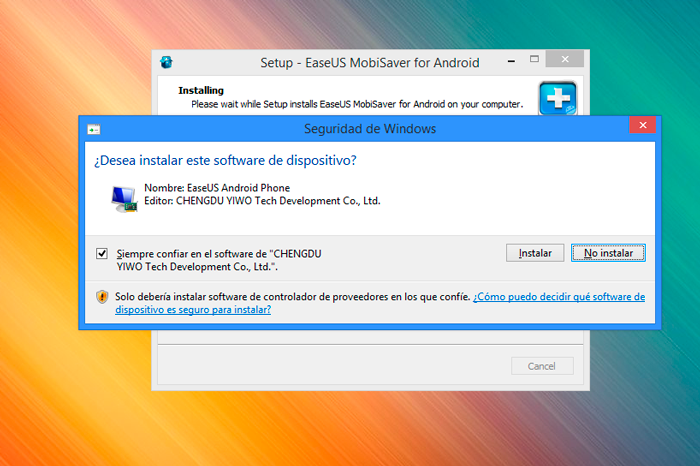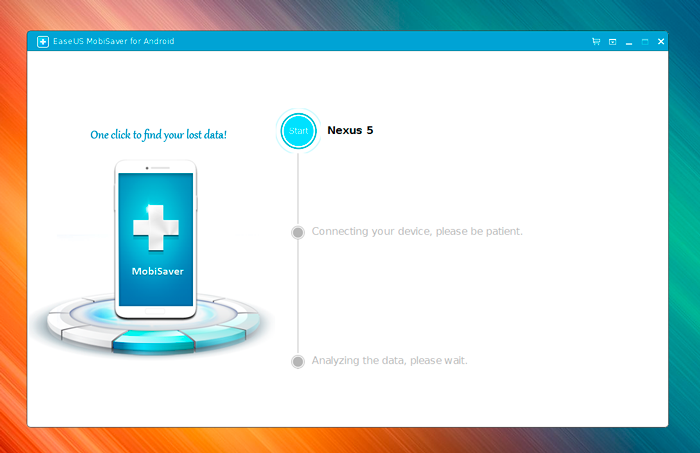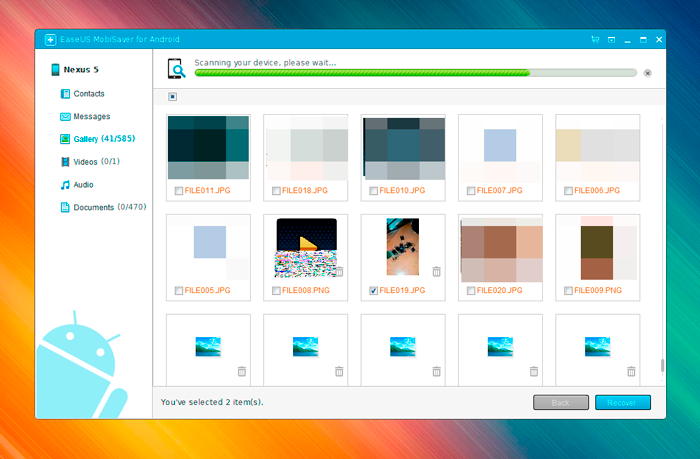El uso del smartphone es tan intensivo que ya lo utilizas para casi cualquier tarea. Este aumento del uso de los archivos de tu smartphone, también puede provocar que, por accidente, borres archivos o fotos que tal vez te necesitas. ¡Que no cunda el pánico! Aquí te mostramos cómo recuperarlos.
1: Instala MobiSaver for Android
Con MobiSaver for Android podrás recuperar esos archivos borrados de tu Android, sin importar el soporte donde los tenías guardados. Es decir, que los podrás recuperar los archivos borrados tanto si estaban almacenados en la memoria interna de tu Android, como en la tarjeta microSD.
Para recuperar tus datos, será necesario cumplir con dos requisitos: El primero, y más importante, es tener tu dispositivo rooteado. De lo contrario, será imposible recuperar los datos con este método. El segundo es que intentes recuperar los archivos borrados tan pronto adviertas que ya no los tienes. Desde ese momento, es recomendable usar tu smartphone lo menos posible para no reescribir mucho sobre la memoria y mantener las probabilidades de recuperación de tus archivos.
MobiSaver for Android es un software gratuito que te permitirá recuperar de forma sencilla todo tipo de archivos eliminados. ¡Incluso podrás recuperar SMS o contactos borrados!
Comienza por descargar el programa MobiSaver for Android desde su página web oficial e instálalo en tu ordenador.
La instalación no es diferente a las de otros programas pero, antes de finalizarla, te solicitará permiso para instalar un controlador específico que ayudará a reconocer tu dispositivo.
Haz clic sobre Instalar, para permitir la instalación de ese componente en tu ordenador. Tras esto, finaliza la instalación y reinicia el equipo.
2: Conecta tu dispositivo
Antes de conectar tu dispositivo tendrás que activar la función Depuración USB que permitirá a MobiSaver for Android enviar a tu smartphone los comandos necesarios para la recuperación de los datos.
De modo que, en tu Android, accede al menú Ajustes y busca la entrada Opciones de desarrollo.
Si esta opción no te aparece, es posible que no la tengas desbloqueada. Para que te aparezca, debes acceder a la opción Información del teléfono y tocar, de forma reiterada y consecutiva sobre la entrada Número de compilación que encontrarás al final de este menú. Tu dispositivo te indicará que se ha desbloqueado esta nueva opción.
Después, vuelve al menú Ajustes y, casi al final, verás la entrada para el apartado Opciones de desarrollo. Toca sobre ella para acceder y activa la opción Depuración USB.
A continuación, inicia MobiSaver for Android y conecta tu dispositivo al PC con el cable USB. MobiSaver for Android detectará que lo has conectado y lo mostrará en su interfaz.
Pulsa sobre el botón Start para iniciar la conexión. Durante este proceso de conexión, aparecerán diversos mensajes en la pantalla de tu smartphone en los que se te solicita permiso de acceso para MobiSaver for Android.
Acepta todos los permisos y MobiSaver for Android comenzará a analizar el contenido de tu smartphone y los archivos que se podrían recuperar.
Este análisis podría llevarle hasta una hora, dependiendo del número de archivos. Ten paciencia y no desconectes tu dispositivo mientras se realiza este proceso. Una barra en la parte superior te indicará el progreso del análisis.
3: Recupera tus archivos
Tras el análisis, se muestran todos los elementos detectados en diferentes categorías.
En cada categoría se indican, entre paréntesis, los elementos borrados encontrados que se podrían recuperar y los elementos totales que se han encontrado en esa categoría. Si tienes la suerte de que MobiSaver for Android encuentra el archivo que estabas buscando antes de completar totalmente el análisis, no tienes por qué esperar a que finalice.Puedes recuperarlo en cualquier momento.
Haz clic sobre el tipo de archivo que quieres recuperar. Por ejemplo, si quieres recuperar una foto, haz clic sobre Gallery y fíjate en la miniatura de las fotos que se han encontrado.
En algunas de ellas aparece el icono de un cubo de basura. Esto significa que esa imagen ha sido eliminada y es posible su recuperación.
Antes de lanzarte a recuperarla, asegúrate de que la imagen esta completa ya que, en ocasiones, la imagen recuperada está dañada y se muestra solo de forma parcial.
Marca la foto que quieres recuperar y haz clic sobre el botón Recover. Después, indica una ubicación en tu ordenador donde se guardará la foto recuperada.
4: Sistema efectivo, pero no milagroso
MobiSaver for Android es un método de recuperación que consigue recuperar un buen número de archivos borrados.
No obstante, ningún método de recuperación es capaz de garantizar la recuperación de archivos que se han borrado hace tiempo ni de soportes donde se ha sobrescrito información en muchas ocasiones.
De ahí la insistencia para que, tan pronto creas que has eliminado un archivo, dejes de utilizar ese dispositivo para así evitar la sobrescritura e intentes recuperarlo lo antes posible. Cuanto más reciente sea el borrado, más sencillo será de recuperar el archivo…aunque el éxito nunca puede estar 100% garantizado.